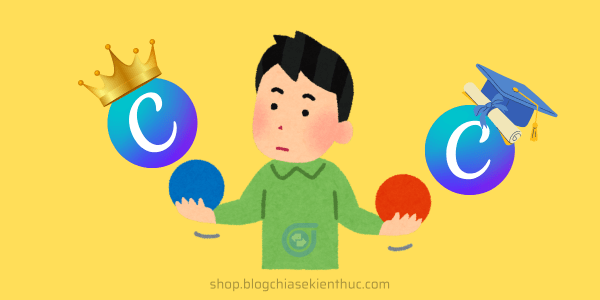Trong quá trình tư vấn bán hàng thì nhiều bạn có inbox hỏi mình những câu đại loại như “liệu máy em có cài được Camtasia Studio không?”.
Thì thay vì trả lời cho từng bạn một thì ở trong bài viết này, mình sẽ tổng hợp với Yêu cầu tối thiểu để cài đặt và sử dụng được Camtasia Studio nha.
Quảng cáo một chút là hiện tại Blog Chia Sẻ Kiến Thức Store đang bán bán quyền Camtasia Studio giá rẻ, giá chỉ bằng 1/3, 1/4 giá gốc.
Cam kết chính hãng 100%, vậy nên bạn nào đang có nhu cầu sở hữu bản quyền phần mềm này thì có thể đặt mua trên shop nha.
#1. Cấu hình tối thiểu để cài Camtasia Studio trên máy Windows
| Cấu hình tối thiểu | Cấu hình được khuyến nghị | |
|---|---|---|
| Hệ điều hành (OS) | Microsoft Windows 10 (64-bit) ver 20H2 hoặc mới hơn | Microsoft Windows 11 (64-bit) ver 22H2 hoặc cao hơn |
| CPU (Chip xử lý) | +) Intel 8th Gen hoặc mới hơn +) Hoặc chip AMD Ryzen™ 2000 series trở lên | +) Chip Intel 12th Gen mới hơn. +) Hoặc chip AMD Ryzen™ 4000 Series trở lên. |
| RAM | 8GB trở lên | 16GB trở lên |
| GPU | Có sẵn 2GB bộ nhớ video (GPU tích hợp hoặc là chuyên dụng) | Có sẵn bộ nhớ video 4GB trở lên (GPU chuyên dụng) |
| Dung lượng ổ cứng trống | Tối thiểu 4GB | Sử dụng ổ SSD với tối thiểu 4GB dung lượng trống |
| Độ phân giải màn hình | 1366x768 | Nên tối thiểu là 1920x1080 |
| Microphone | Micrô bên trong | Sử dụng USB hoặc micro bên ngoài khác để ghi âm giọng nói |
| Internet | Cần có truy cập Internet để đăng nhập/kích hoạt Camtasia và/hoặc bản dùng thử | Cần có truy cập Internet để đăng nhập/kích hoạt Camtasia và/hoặc bản dùng thử |
| More System Requirements | +) Microsoft .NET 4.7.2 trở lên (đi kèm) +) WebView2 Runtime (đi kèm) +) Microsoft Visual C++ 2022 Redistributable (đi kèm) +) Windows N yêu cầu gói MediaFeature cho Windows N. | +) Microsoft .NET 4.7.2 trở lên +) WebView2 Runtime (đi kèm) +) Microsoft Visual C++ 2022 Redistributable (đi kèm) +) Windows N yêu cầu gói MediaFeature cho Windows N. |
#2. Cấu hình tối thiểu để cài Camtasia Studio trên Macbook
| Cấu hình tối thiểu | Cấu hình được khuyến nghị | |
|---|---|---|
| Hệ điều hành (OS) | macOS 11.0 | macOS 13.0 trở lên |
| CPU (Chíp) | Bộ xử lý Intel Core ™ i5 với 4 lõi CPU, hoặc SoC thế hệ 1 (M1) | Bộ xử lý Intel Core ™ i5 2,4 GHz với 4 lõi CPU trở lên, hoặc thế hệ 1 (M1 Pro / Pro Max SoC) |
| RAM | 8GB | 16GB RAM trở lên. |
| Ổ cứng | 4GB trống | SSD với 4GB dung lượng trống. |
| Micro | Micrô tích hợp | USB hoặc micrô ngoài để ghi âm giọng nói được tốt hơn |
| Internet | Cần có kết nối Internet và tài khoản TechSmith để dùng thử (trail) | Cần có kết nối Internet và tài khoản TechSmith để dùng thử (trail) |
| Thêm yêu cầu hệ thống | +) Nhập PowerPoint yêu cầu Powerpoint 2016, 2019 trở lên cho Mac +) Phát lại bằng Smart Player được hỗ trợ trên Internet Explorer 11+, Microsoft Edge, Chrome, Firefox và Safari, iOS 11 trở lên, Android 5 trở lên | +) Nhập PowerPoint yêu cầu Powerpoint 2016, 2019 trở lên cho Mac +) Phát lại bằng Smart Player được hỗ trợ trên Internet Explorer 11+, Microsoft Edge, Chrome, Firefox và Safari, iOS 11 trở lên, Android 5 trở lên |
Nguồn tham khảo: https://www.techsmith.com/camtasia-system-requirements.html
#3. Nguyên tắc khi chỉnh sửa video 4K, 60 FPS, ghi HFR..
Dành cho bạn nào chưa biết thì kể từ phiên bản Camtasia 2018 trở đi thì phần mềm này đã hỗ trợ edit video 4K và 60 FPS (60 khung hình/giây).
Và dựa trên những nghiên cứu của hãng thì bên dưới đây là những đề xuất của Catasia khi edit video 4K và 60 FPS.
- Sử dụng hệ điều hành Windows 10
- Bộ xử lý Intel Core™ i5 thế hệ thứ 8, tốc độ 3,5 GHz với 4 lõi CPU trở lên hoặc 3,5 GHz. Hoặc bộ xử lý AMD Ryzen™ 5 thế hệ thứ 2, có 4 lõi CPU trở lên.
- Sử dụng Card đồ họa rời (NVIDIA GeForce 10 series trở lên)
- Máy tính sử dụng 16GB RAM trở lên.
60 FPS không được khuyến nghị cho các máy tính đang chạy hệ điều hành Windows 7, sử dụng card đồ họa tích hợp (card onboard).
Nguồn tham khảo:
https://support.techsmith.com/hc/en-us/articles/226262508-Guidelines-for-4k-Content-60-FPS-and-Behaviors-With-Camtasia
#4. Chip Apple Silicon (M1, M2, M3..) có hỗ trợ Camtasia không?
+) Vâng, TechSmith Camtasia for Mac (bản 2020.0.19 và 2021.0.1 trở lên) hiện là các ứng dụng Universal có hỗ trợ đầy đủ cho Apple Silicon.
Để cập nhật lên bản Camtasia mới nhất trên Macbook thì từ thanh menu của Camtasia, bạn chọn Camtasia > Kiểm tra cập nhật để cài đặt phiên bản mới nhất.
+) Các phiên bản cũ hơn của TechSmith Camtasia không hỗ trợ Apple Silicon.
+) Nếu bạn đang sử dụng phiên bản macOS Ventura (13) trở lên thì âm thanh hệ thống đã được tích hợp sẵn rồi, còn nếu bạn đang sử dụng phiên bản macOS thấp hơn thì để ghi âm, bạn hãy tham khảo bài viết này ha.
Hoặc tham khảo video bên dưới:
Vâng, hi vọng những thông tin trong bài viết này sẽ hữu ích với bạn, đừng quên bên mình luôn có sẵn hàng chính hãng với mức giá cực kỳ “thơm” nha >.<
Kiên Nguyễn – Blog Chia Sẻ Kiến Thức Store!